Cómo corregir el error 404 no encontrado en su sitio de WordPress
Publicado: 2018-08-22De los muchos errores potenciales que puede ver en su sitio de WordPress, el error 404 no encontrado es uno de los más dóciles. Pero eso no significa que no sea frustrante cuando usted o sus visitantes intenten navegar por su sitio y se encuentren con el mensaje Error 404 Not Found. Eso es lo último que desea que los clientes potenciales que visitan por primera vez vean de su marca. Un error 404 también puede ser un indicador de que algo ha cambiado o se ha movido y probablemente se deba agregar una redirección 301 para SEO.
En esta publicación, intentaremos ayudarlo a que su sitio vuelva a funcionar explicándole algunas cosas:
¿Prefieres ver la versión en video?
¿Qué es el error 404 no encontrado?
El Grupo de trabajo de ingeniería de Internet (IETF) define el error 404 No encontrado como:
El código de estado 404 (No encontrado) indica que el servidor de origen no encontró una representación actual para el recurso de destino o no está dispuesto a revelar que existe. Un código de estado 404 no indica si esta falta de representación es temporal o permanente; se prefiere el código de estado 410 (Gone) sobre 404 si el servidor de origen sabe, presumiblemente a través de algún medio configurable, que es probable que la condición sea permanente.
Cada vez que usted, o uno de sus visitantes, visita su sitio web, su navegador envía una solicitud al servidor web y recibe datos que incluyen algo llamado encabezado HTTP. El encabezado HTTP incluye códigos de estado HTTP para explicar "qué sucedió" con la solicitud.
La mayoría de las veces, la solicitud funciona perfectamente y nunca ve el código de estado HTTP ( a menos que busque ). Pero si algo sale mal , su navegador web generalmente mostrará un mensaje con el código de estado HTTP para indicar el problema exacto.
Al igual que otros mensajes de error (error 500, error 502, error 503, error 504, etc.), el mensaje Error 404 Not Found es el resultado de ese proceso.
¿Qué significa realmente el error 404 no encontrado?
Básicamente, significa que el cliente ( su navegador web o el de su visitante ) pudo conectarse con éxito al host ( el servidor de su sitio web ), pero no pudo encontrar el recurso real que se solicitó ( por ejemplo, una URL específica o nombre de archivo ).
Por ejemplo, si alguien intenta acceder a yoursite.com/post-name pero no tienes ningún contenido con el slug post-name . El visitante verá entonces un error 404 porque, aunque su servidor web funciona normalmente, el recurso solicitado no existe.
No se trata solo de publicaciones o páginas, cualquier activo que falte puede generar un error 404 en el servidor, como un archivo de imagen faltante, JavaScript faltante, CSS faltante, etc.
¿Qué causa el error 404 no encontrado en WordPress?
Si ve este error en todo el contenido de su sitio, generalmente se debe a un problema con los enlaces permanentes de su sitio de WordPress. Sin embargo, si solo lo ve en piezas individuales de contenido, lo más probable es que haya cambiado el slug de una pieza de contenido sin configurar una redirección.
Además, el error 404 no siempre es malo , solo es malo cuando interfiere con la usabilidad . ¡Y a veces las cosas están fuera de tu control!
Por ejemplo, a veces una persona puede escribir la URL incorrecta en su barra de direcciones. En ese caso, seguirán viendo un error 404, pero no hay ningún problema real con la configuración de su sitio. Esta es en realidad la respuesta deseada, y puede crear su propia página 404 personalizada para ayudar a que los visitantes lleguen al lugar correcto ( le mostraremos cómo más adelante ).
Error 404 Variaciones no encontradas
Debido a que los diferentes navegadores muestran los mensajes de error de manera diferente, es posible que vea un mensaje diferente para este error. Otras variaciones comunes incluyen:
- "Error 404"
- "404 No encontrado"
- “Error HTTP 404”
- "Extraviado"
- "Página no encontrada"
- "La URL solicitada no se encontró en este servidor".
- "La página no se puede encontrar"
- "No podemos encontrar la página que está buscando".
- “La URL solicitada /~ no se encontró en este servidor. Eso es todo lo que sabemos.
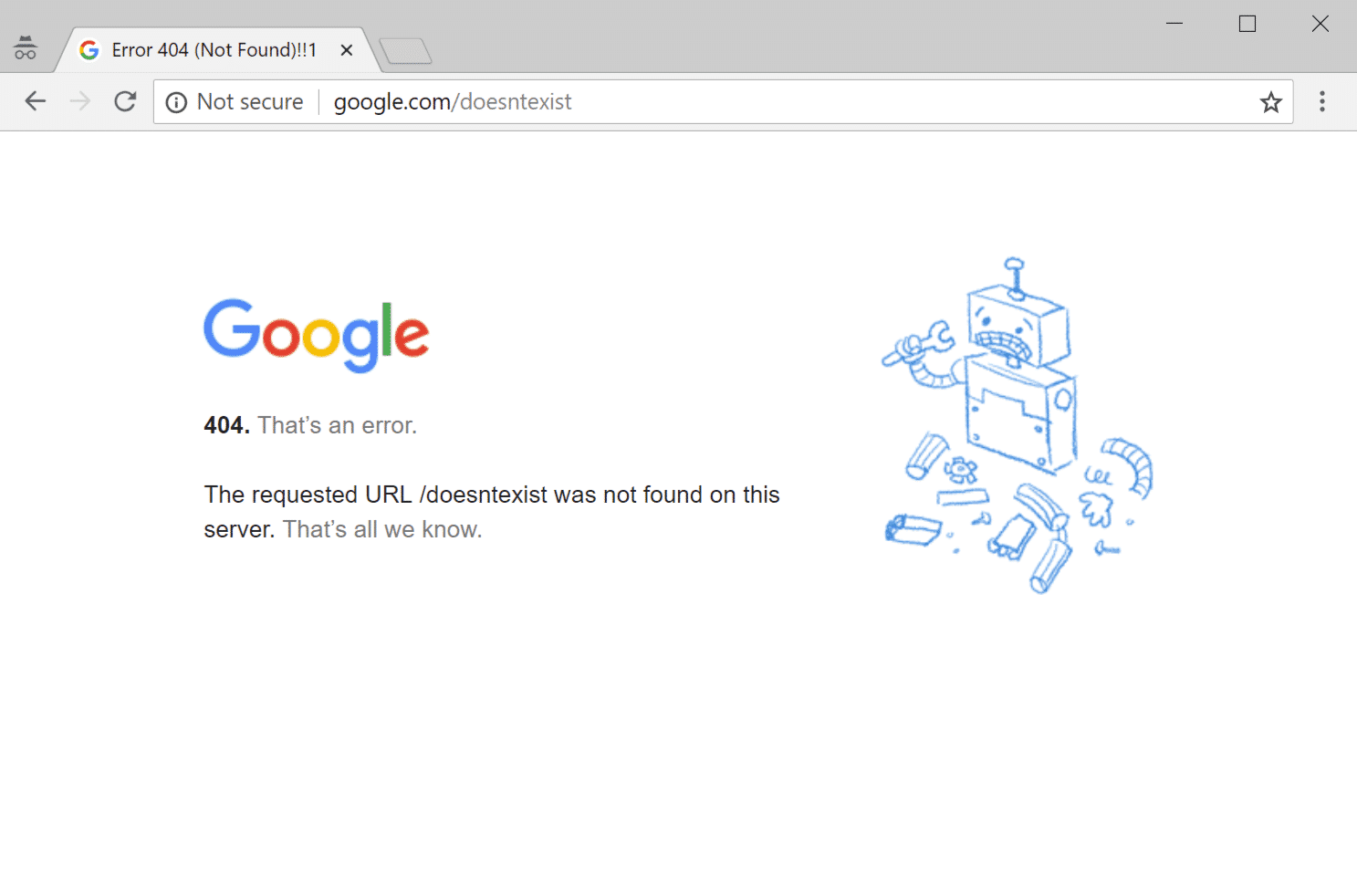
El mensaje Error 404 Not Found también es único en el sentido de que muchos sitios crearán una página personalizada para abordar el error, en lugar de mostrar uno de los mensajes anteriores. Algunos temas de WordPress también incluyen páginas 404 personalizadas de forma predeterminada. Por esa razón, es posible que en realidad no vea el mensaje de error porque muchos sitios usarán páginas 404 divertidas o creativas en su lugar.
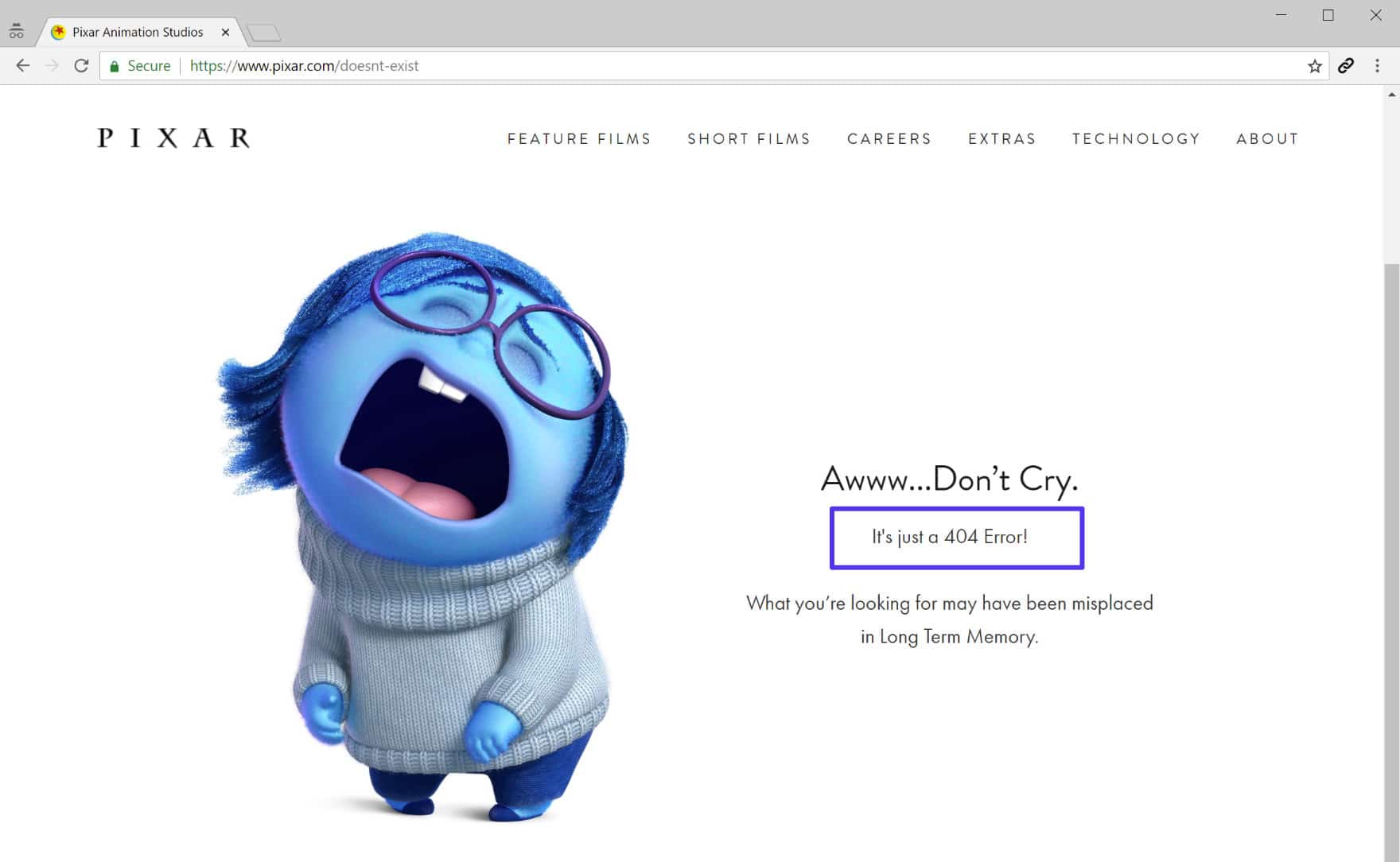
A continuación se muestra un ejemplo de nuestra propia página 404 en Kinsta. Incluimos un cuadro de búsqueda y algunas de nuestras publicaciones de blog recientes para ayudar a los visitantes a encontrar lo que podrían haber estado buscando. Incluya siempre la función de búsqueda en su página 404 .
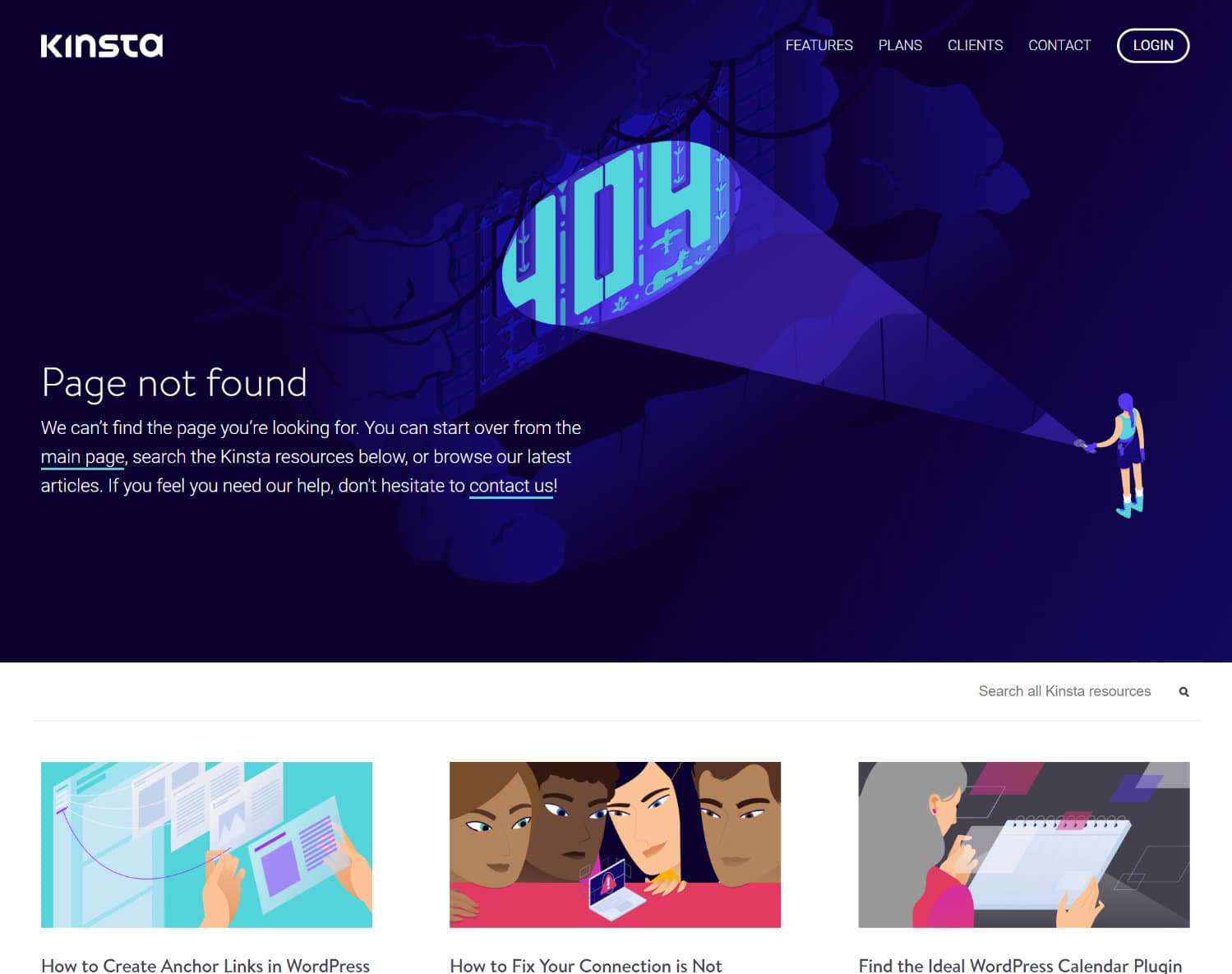
Error 404 No encontrado Impacto en SEO
El error 404 no encontrado no tiene ningún impacto negativo inherente en el SEO. Pero podría tener un impacto negativo dependiendo de la razón por la cual ocurre el error.
Por ejemplo, si un visitante simplemente escribe mal una URL y ve un error 404, no habrá un impacto negativo en el SEO. Pero si tiene errores individuales debido a URL rotas, eso inhibirá la capacidad de Google para rastrear correctamente su sitio y tendrá un efecto SEO negativo de esa manera.
Además, si un problema de enlace permanente está causando errores 404 en todo el sitio, Google no podrá rastrear el contenido de su sitio. En otras palabras, corrija siempre sus errores 404 lo antes posible .
Error 404 No encontrado Impacto en el rendimiento del sitio
Muchos no se dan cuenta, pero los sitios que generan una gran cantidad de errores 404 pueden tener problemas de rendimiento fácilmente, ya que estas respuestas no suelen almacenarse en caché. Vimos esto mucho en sitios más grandes y puede ser un gran problema si accidentalmente promocionas o obtienes una oleada de tráfico viral en una página 404. Para minimizar el impacto de las solicitudes 404 en el rendimiento del sitio, almacenamos automáticamente en caché las páginas 404 durante 15 minutos. Si crea una nueva página con la misma URL que la página 404 almacenada en caché, eliminaremos automáticamente el caché para que sus visitantes puedan ver la nueva página de inmediato. Esto significa que su sitio estará protegido contra picos de PHP y CPU causados por el tráfico a páginas 404 dinámicas.
¡Probablemente estés generando más errores 404 de los que crees! Nuestra herramienta de análisis MyKinsta puede ayudarlo a determinar la cantidad exacta (como se ve a continuación).
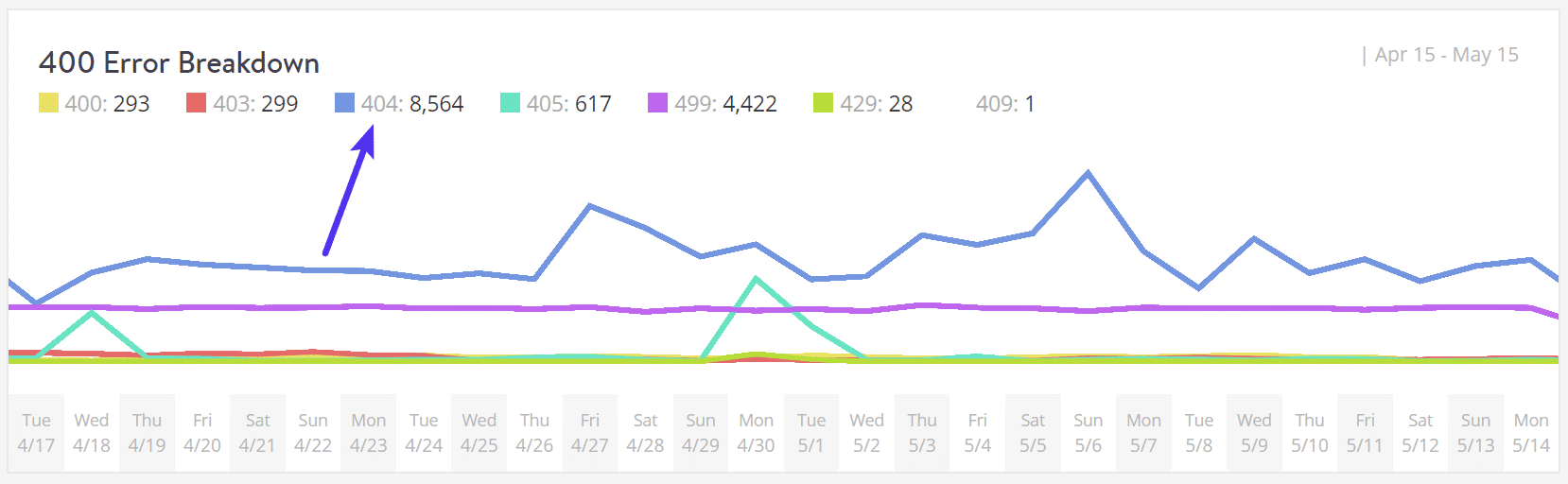
También puede ver rápidamente cuáles son los principales errores 404. En este ejemplo a continuación, puede ver que al sitio le faltan algunos íconos móviles, como /apple-touch-icon.png . Lo más probable es que se encuentren en el código de un tema o complemento que se está consultando, pero los íconos reales nunca se agregaron. Por lo tanto, el servidor genera un error 404 ya que no puede encontrar los recursos.

También puede verificar los errores 404 en Google Search Console o instalar un complemento de terceros como Redirección que registra errores 404. Sin embargo, recuerde que los complementos como estos también tienen un impacto en el rendimiento. Es mucho mejor confiar en una herramienta a nivel de servidor. Es por eso que proporcionamos estas herramientas para todos los clientes de Kinsta.
La razón por la que estos errores son malos es que muchas páginas 404 consumen muchos recursos. Para sitios grandes, querrá evitar una página 404 pesada . Cree una plantilla 404 simple que evite consultar más la base de datos si es posible.
Cómo reparar el error 404 no encontrado en WordPress
A continuación, cubriremos un par de métodos diferentes sobre cómo corregir el mensaje de error 404 no encontrado, dependiendo de si está ocurriendo en todo el sitio o en un contenido específico.
Actualice los enlaces permanentes de su sitio de WordPress
Si experimenta errores 404 en todo el sitio cuando intenta acceder al contenido, la causa más probable es un problema con sus enlaces permanentes (o su archivo .htaccess, si su host usa Apache). Si es cliente de Kinsta, utilizamos Nginx, por lo que puede descartar el archivo .htaccess como posible causa.
La forma más fácil de solucionar esto es actualizar la configuración de su enlace permanente a través del panel de control de WordPress. Todo lo que necesita hacer es ir a Configuración → Enlaces permanentes y hacer clic en Guardar cambios (no necesita hacer ningún cambio; hacer clic en Guardar cambios es suficiente).
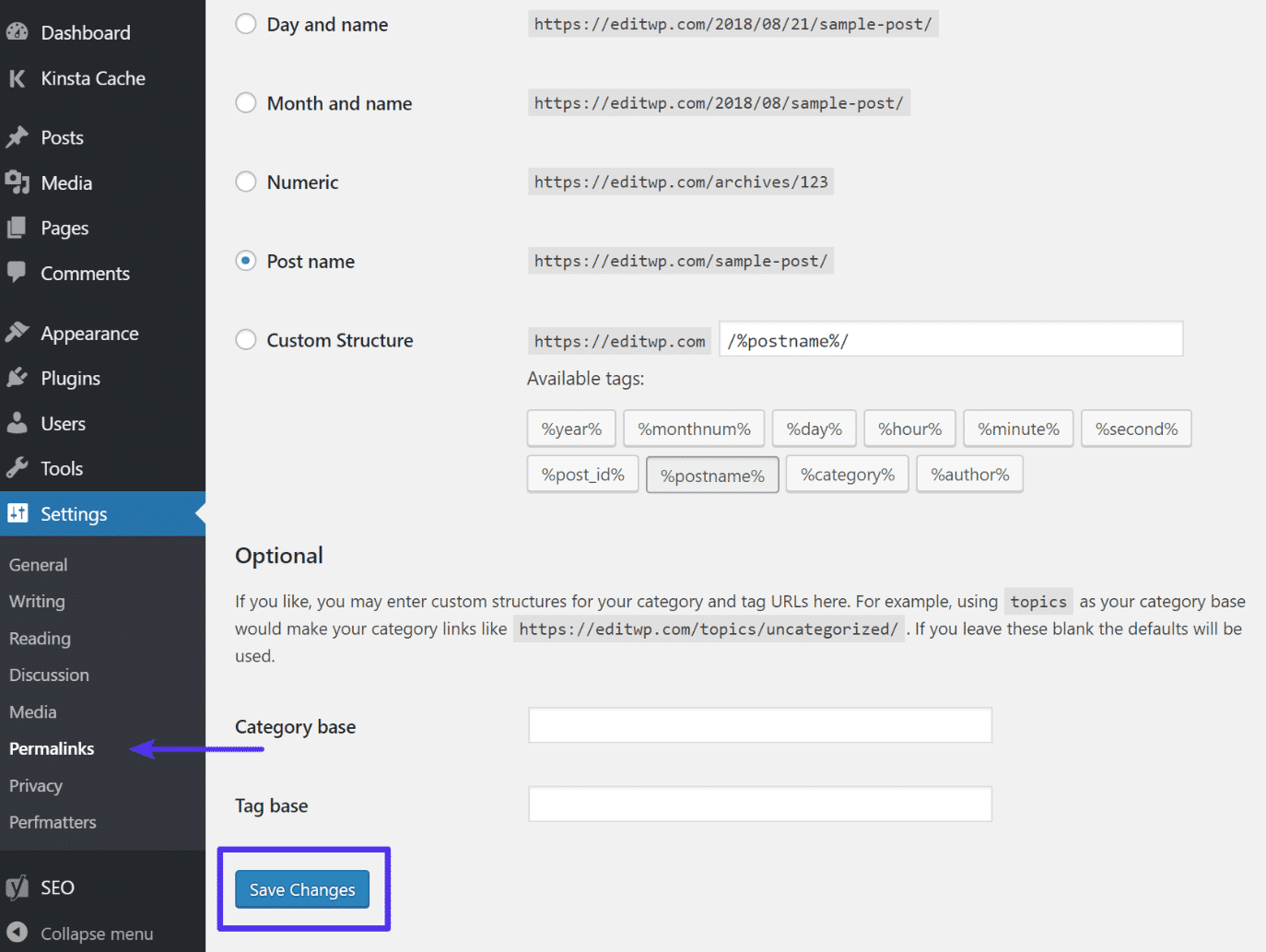
Configurar redireccionamientos 301 para contenido movido o renombrado
Si está experimentando errores 404 en un contenido específico, es probable que el problema:
- Cambió el slug de URL para ese contenido.
- Movió ese contenido manualmente, por ejemplo, eliminando la publicación existente y pegándola en una nueva publicación.
Luego, los usuarios intentan acceder al contenido en la ubicación anterior y ven una página 404 en lugar del recurso que esperaban. La mejor manera de solucionar esto es redirigir automáticamente a cualquier persona que intente acceder a la ubicación anterior a la nueva ubicación. De esa manera, llegarán al lugar correcto sin ningún error 404. También es bueno para el SEO. Si mueve o cambia el nombre de una publicación sin agregar una redirección, pierde toda la autoridad de dominio adjunta a los vínculos de retroceso que apuntan a esa publicación.
WordPress, por defecto, intentará redirigir el contenido cambiado o movido. Pero no siempre funciona y nunca debes confiar en WordPress para esta funcionalidad. Pero no te preocupes, hay varias formas sencillas de configurar redireccionamientos en WordPress:
Primero, puede usar el complemento de redirección gratuito para administrar las redirecciones desde su tablero de WordPress. Una vez que haya instalado y activado el complemento, vaya a Herramientas → Redirección e ingrese la URL de la página 404 en el cuadro URL de origen y la nueva ubicación del contenido en el cuadro URL de destino:
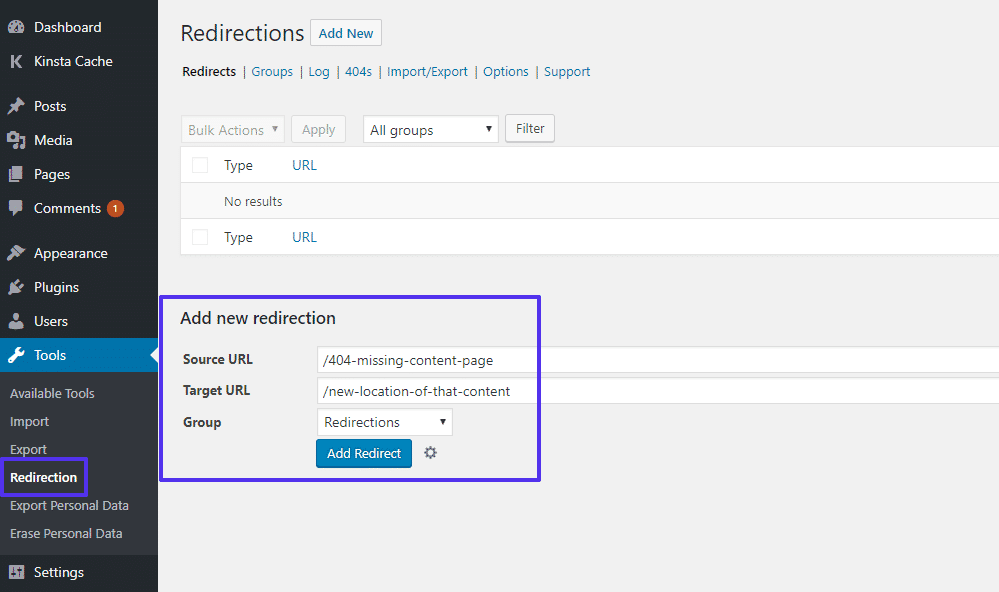
Si está alojando con Kinsta, también puede administrar los redireccionamientos desde el panel de control de MyKinsta. Usar la herramienta de Kinsta es en realidad una mejor manera de hacerlo, ya que las reglas se implementan a nivel del servidor , que es una forma mucho más óptima en términos de rendimiento. También significa un complemento de terceros menos del que debe preocuparse.
Vaya al sitio que desea administrar. Luego, haga clic en la pestaña "Redirecciones". Para agregar una nueva redirección, haga clic en el botón grande "Agregar regla de redirección":
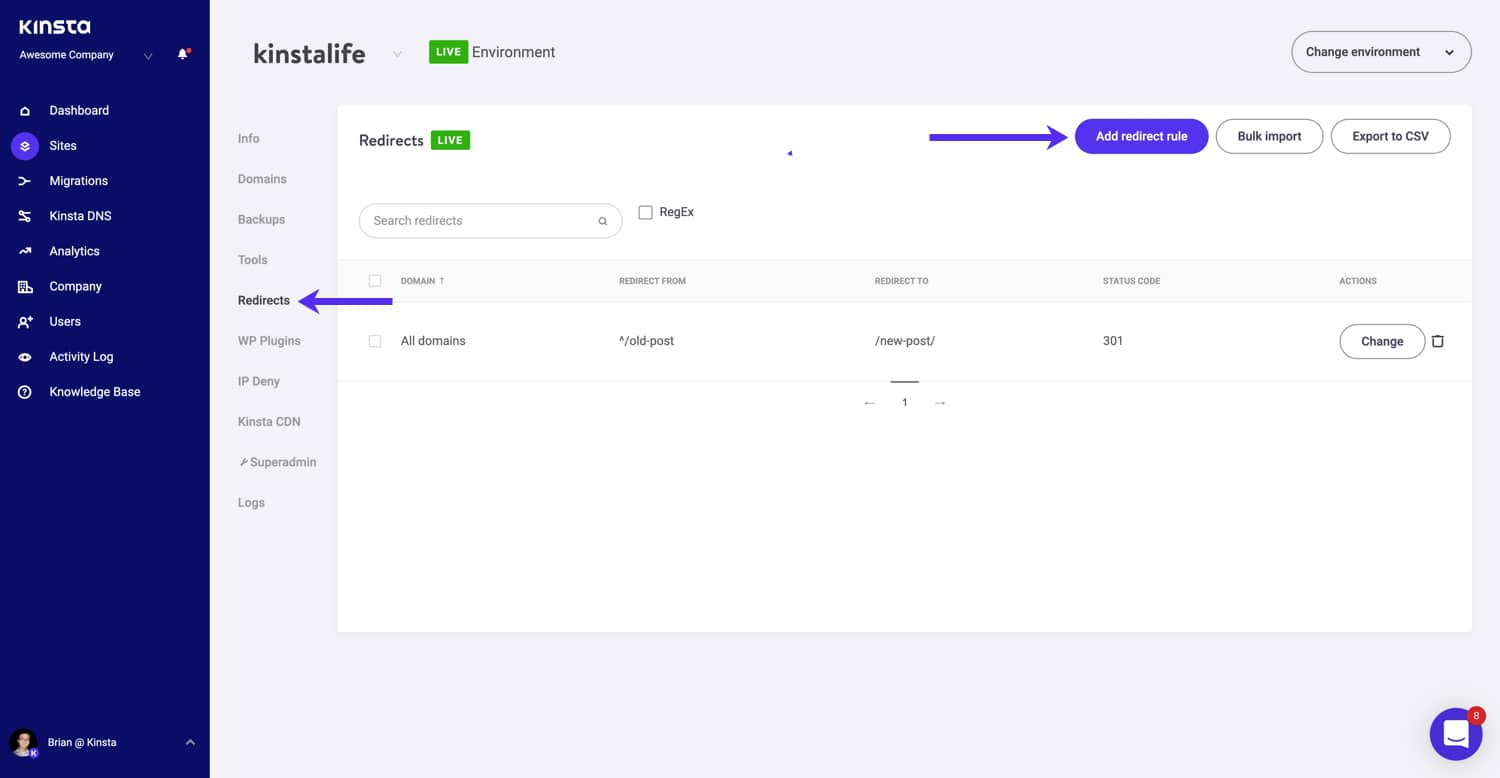
Finalmente, si su host usa el servidor Apache, puede usar .htaccess para configurar redireccionamientos. El sitio .htaccess Generator puede ayudarlo a generar el código adecuado para agregar al archivo .htaccess de su sitio.
Cómo crear su propia página de error 404 no encontrada
Si bien puede hacer todo lo posible para evitar los errores 404 siguiendo los consejos anteriores, es imposible eliminar por completo los errores 404 porque algunas cosas simplemente están fuera de su control. No es raro que los sitios pequeños de WordPress tengan miles de errores 404 cada mes.
Por ejemplo, si un visitante escribe mal la URL, o si otro sitio web se vincula a una página que no existe, las personas obtendrán errores 404 sin importar qué.
Para proporcionar una página de error más fácil de usar, puede usar uno de los muchos complementos de la página 404. Por ejemplo, el complemento gratuito 404page le permite configurar una página de error 404 personalizada con:
- un cuadro de búsqueda
- Links importantes
- Información del contacto
Otra característica importante del complemento 404page es que no crea redireccionamientos. Una página 404 nunca debe redirigirse a una página física como yoursite.com/404 . El error 404 siempre debe generarse de forma dinámica en la página en cuestión.
Al incluir estos elementos, brinda a los visitantes las herramientas que necesitan para encontrar el camino a la página correcta. Pero recuerde, mantenga su página 404 liviana para un mejor rendimiento . Solo incluya lo que sea absolutamente necesario.
Cómo monitorear los errores 404 en el futuro
En el futuro, puede ser beneficioso prestar atención a qué solicitudes están causando errores 404 en su sitio. Esto puede ayudarte:
- Encuentre enlaces rotos que están enviando a las personas a un recurso inexistente (estos pueden ser enlaces internos o enlaces externos de otros sitios). Entonces querrá hacer todo lo posible para arreglar esos enlaces si es posible.
- Vea qué páginas Google tiene problemas para rastrear. Luego, querrá averiguar por qué Google está tratando de rastrear una página inexistente y configurar una redirección si es necesario.
- Solucionar problemas relacionados con el rendimiento con errores 404.
Opción 1 – Google Analytics
Si usa Google Analytics, puede configurar un informe personalizado para rastrear errores 404 de enlaces externos. Rebelytics tiene un buen tutorial sobre el tema.
Opción 2 – Complemento de WordPress
Si desea utilizar un complemento de WordPress, el complemento de redirección mencionado anteriormente puede ayudarlo a monitorear los errores 404 desde su tablero de WordPress.
Opción 3: herramienta de auditoría de terceros
También puede usar una herramienta de auditoría de terceros como Ahrefs para monitorear errores 404 en su sitio de WordPress. Incluso puede configurar esto para que se ejecute en un horario.
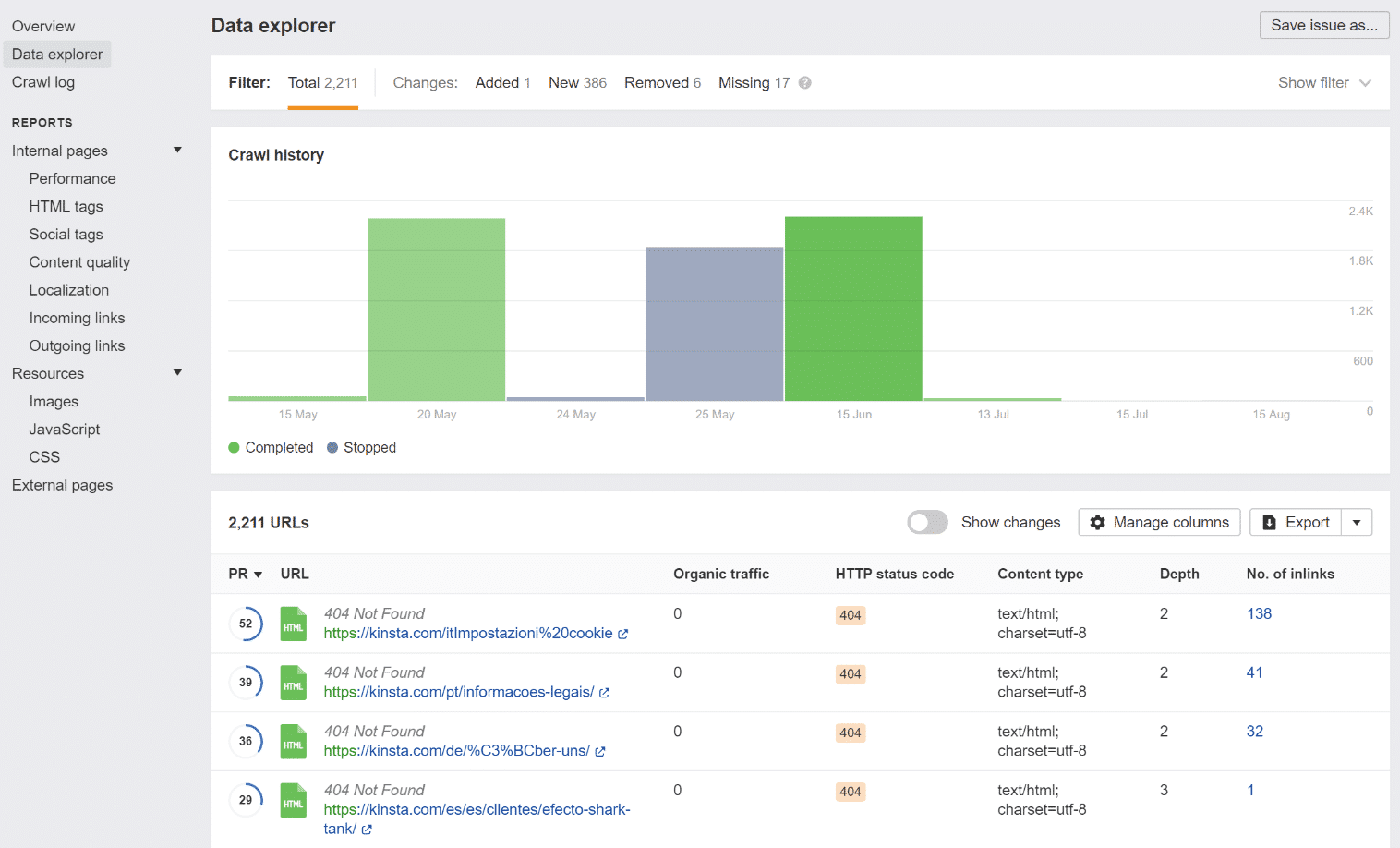
Opción 4 - Consola de búsqueda de Google
Por último, puede realizar un seguimiento de los errores 404 que encuentran los rastreadores de Google en Google Search Console. Una vez que haya verificado su sitio con Google Search Console, vaya a Rastreo → Errores de rastreo → No encontrado para ver una lista de errores 404 que Google ha encontrado. Esta es, con mucho, una de las maneras más fáciles. También es el mejor en términos de rendimiento porque no requiere complementos de terceros ni escaneo adicional contra su sitio. Los bots de Google ya están rastreando su sitio de forma regular, entonces, ¿por qué no simplemente aprovechar los datos que ya proporcionan?
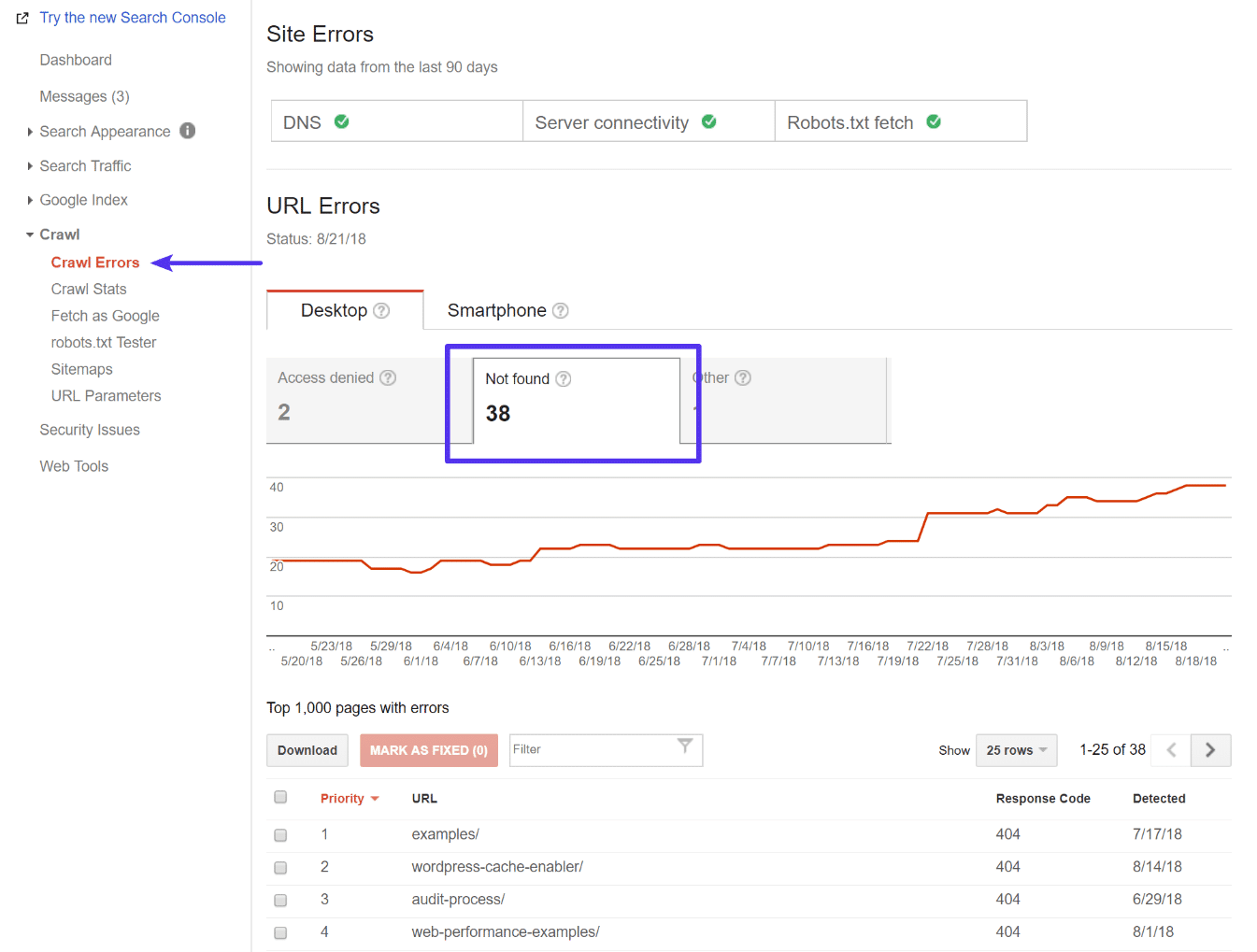
Resumen
Desafortunadamente, los errores 404 ocurrirán en su sitio, le guste o no. Cuanto más grande sea su sitio de WordPress, más comenzará a ver. Recomendamos obtener un buen flujo de trabajo conjunto sobre cómo monitorear este tipo de errores y solucionarlos. Los errores 404 nunca son buenos para los visitantes, tu marca y a Google tampoco le gusta verlos.
¿Tiene otros consejos o preguntas sobre el mensaje Error 404 Not Found o cómo afecta su sitio de WordPress? Háganos saber a continuación en los comentarios.

